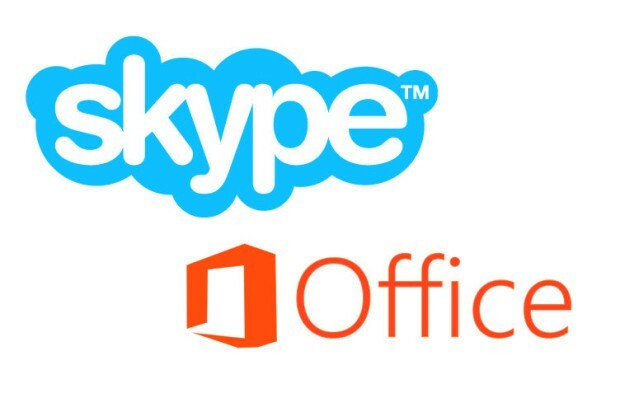- Skype je jednou z nejpoužívanějších aplikací pro rychlé zasílání zpráv na trhu, ale Skype má také svůj podíl na problémech.
- Někteří uživatelé ohlásili Zadaný účet již ve službě Skype existuje chybová zpráva.
- Tento problém můžete vyřešit resetováním nebo přeinstalováním aplikace Skype.
- Toto je jen jeden z mnoha problémů se Skype, kterým se věnujeme v našem Skype hub. Další užitečné průvodce vám doporučujeme zkontrolovat v našem Skype centru.

Zadaný účet již existuje chyba je chyba, která se objeví u některých uživatelů Skype. Tato chybová zpráva se objeví, když se o to někteří uživatelé pokusí aktualizovat Skype. Uživatelé proto nemohou svůj software Skype aktualizovat. Ozve se tato chybová zpráva? Pokud ano, zde je několik tipů pro opravu zadaný účet již existuje chyba.
Jak mohu opravit zadaný účet již existuje chyba Skype?
- Resetujte aplikaci Skype
- Přeinstalujte Skype
- Vypněte antivirový software
- Zkontrolujte nastavení brány Windows Firewall
1. Resetujte aplikaci Skype
- OtevřenoCortanavyhledávací pole kliknutím na jeho Sem zadejte vyhledávání tlačítko na hlavním panelu
- Poté zadejte aplikace do vyhledávacího pole a výběrem otevřete Aplikace a funkce.

- Enter Skype ve vyhledávacím poli aplikace, jak je uvedeno níže.

- Vyberte Skype a klikněte Pokročilýmožnosti otevřete možnostizobrazenopřímo níže.

- zmáčkni Resetovat tlačítko a klepněte na Resetovat znovu potvrďte.
- PŘÍBUZNÝ: Oprava: Jejda, na Skype jsme zjistili problém
2. Přeinstalujte Skype
- Chcete-li odinstalovat Skype, stiskněte Start tlačítko nabídky.
- Klepněte na Všechny aplikace v nabídce Start otevřete index aplikace v nabídce.
- Klepněte pravým tlačítkem myši na Skype v nabídce Start a vyberte jeho Odinstalovat volba.

- Poté stiskněte Odinstalovat potvrďte tlačítkem.
- Před opětovnou instalací Skype otevřete tato stránka a klikněte Stažení uložit Poradce při potížích s instalací a odinstalací programu.
- Otevřete složku, do které jste uložili Poradce při potížích.
- Poté otevřete Poradce při potížích s instalací a odinstalací programu (MicrosoftProgram_Install_and_Uninstall.meta) zobrazený v okně přímo níže.

- Klepněte na Pokročilý a vyberte Provádět opravy automaticky.
- Poté stiskněte další knoflík.
- Vybrat Instalace volba.
- Pak otevřete tato stránkaa stiskněte tlačítko Získejte Skype pro Windows 10 knoflík. Nebo kliknutím na šipku na tlačítku vyberte alternativní platformu.
- Přeinstalujte Skype pomocí jeho instalačního programu.
Pokud resetování aplikace Skype nepomůže, přeinstalujte aplikaci. Někteří uživatelé to potvrdili přeinstalování Skype a využití Poradce při potížích s instalací a odinstalací programu opravuje Zadaný účet již existuje chyba.
3. Vypněte antivirový software
Antivirový software jiného výrobce může interferovat s aktualizacemi softwaru. Nazajistitv opačném případě před aktualizací Skype dočasně deaktivujte antivirový balíček.
Většina antivirových nástrojů obsahuje možnost zakázat nebo vypnout v místních nabídkách na systémové liště. Pokud nemůžete vybrat možnost deaktivace v místní nabídce nástroje, otevřete její okno a vyberte možnost deaktivace nebo vypnutí.
- PŘÍBUZNÝ: 10 nejlepších aplikací a softwaru pro nahrávání hovorů Skype
4. Zkontrolujte nastavení brány Windows Firewall
- Kromě toho zkontrolujte, zda brána Windows Firewall neblokuje Skype. Chcete-li to provést, klikněte na ikonu Sem napište tlačítko pro vyhledávání.
- Enter Brána firewall systému Windows do vyhledávacího pole.
- Vybrat Povolte aplikaci prostřednictvím brány Windows Firewall otevřete okno zobrazené níže.

- zmáčkni Změnit nastavení knoflík.
- Poté přejděte dolů na Skype a zaškrtněte všechna jeho zaškrtávací políčka, pokud nejsou zaškrtnuta.

- Klikněte na ikonu OK knoflík.
Jedno z těchto rozlišení může opravit Skype, abyste jej mohli znovu aktualizovat. Pamatujte, že starší verze Skype nebudou fungovat po září 2018.
Je tedy důležité, aby byl Skype aktualizován. Můžete se podívat tento příspěvek Další podrobnosti o aktualizaci Skype.
Často kladené otázky
Ano, Skype zakoupila společnost Microsoft. To znamená, že se nyní můžete ke Skypu přihlásit pomocí svého účtu Microsoft.
Chcete-li odpojit svůj účet Skype, přihlaste se na web Skype a přejděte do části Účet> Nastavení účtu. V části Propojený účet klikněte na Odpojit vedle ID vašeho účtu Microsoft.
Účet Skype lze použít pro online přístup ke Skype, zatímco účet Microsoft lze použít pro přístup k celé řadě služeb Microsoft, včetně Skype.
Vzhledem k tomu, že Skype je nyní připojen k vašemu účtu Microsoft, nemůžete svůj účet Skype zavřít bez uzavření účtu Microsoft.